ChatGPT插件数量大爆发!总数已达390个,与刚开放时的74个相比,增长超过400%。
而且有网友指出,其中112个都是在6月11日这一天冒出来的……

虽然早期插件质量参差不齐体验一般,但随着后续更多新插件加入,各种“联动出奇迹”的插件组合也被挖掘了出来。
举例来说,最近很火的玩法是只给一个主题,让AI自动搜集资料并写出一本电子书。
用到的核心插件是上新不久的AI Agents,可自动分解复杂任务、制订步骤并按顺序执行。
再配合上两个联网插件负责搜集资料,自动写书流程就跑通了。
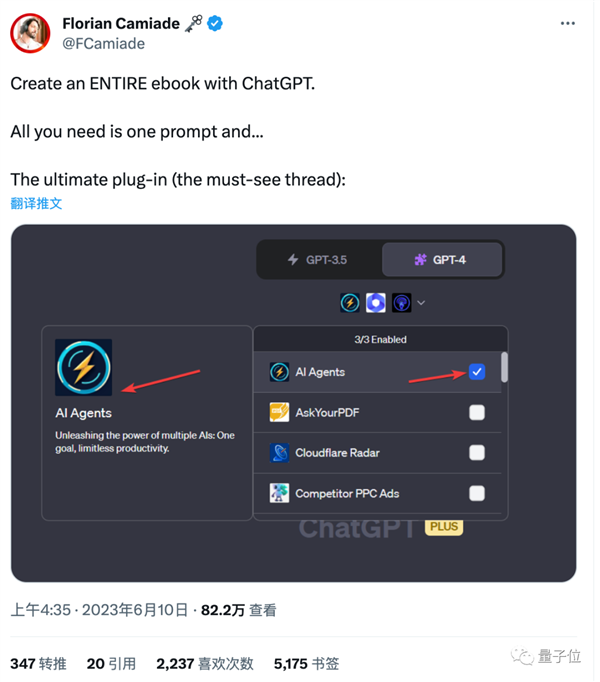
这个玩法备受关注还有个现实原因:
之前有人用AI写了97本电子书在网上卖,虽然质量都很辣鸡,但也赚了2000美元。
现在有了自动工作流程,躺着赚钱的速度岂不是更快?
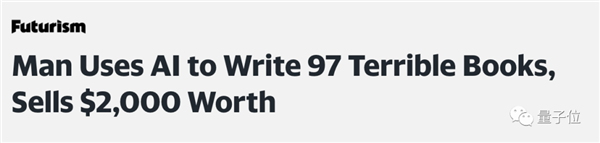
那么问题来了:插件这么多,如何找到自己需要的,又如何从中发现更多1+1>2的工作流程呢?
能不能想个办法,让ChatGPT自己来推荐……
但是无论GPT3.5还是GPT-4,对现实世界的知识都到2021年9月为止,连自己有插件这个功能都不知道。
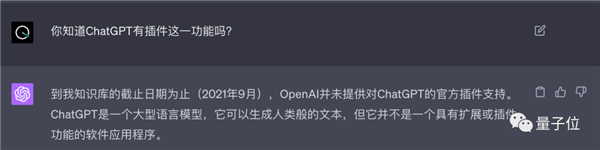
如果简单地把所有插件数据发给它,就会遇到超出上下文长度限制的问题。

这就要放弃了吗?
经过反复尝试,我们研究出让ChatGPT知道自己所有插件功能的方法!
只要描述你的需求,就能找出合适的插件。
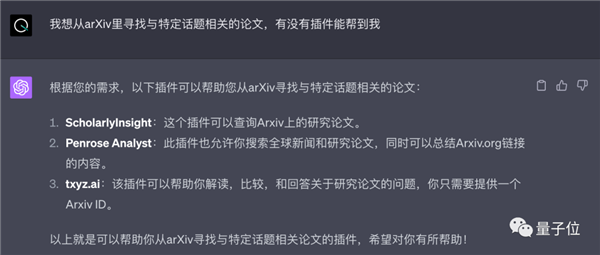
还可以要求ChatGPT开开脑洞,推荐哪些插件联用能完成更复杂的任务。
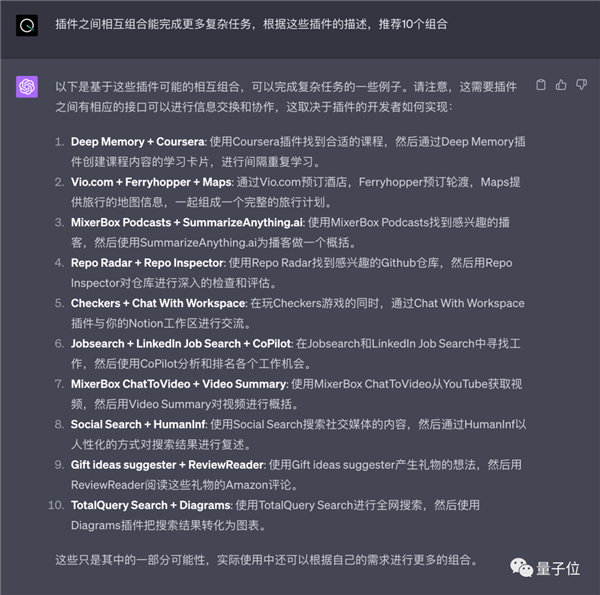
更关键的是,通过OpenAI开放的聊天记录分享功能,我们可以把已获得所有插件知识的ChatGPT分享出来。
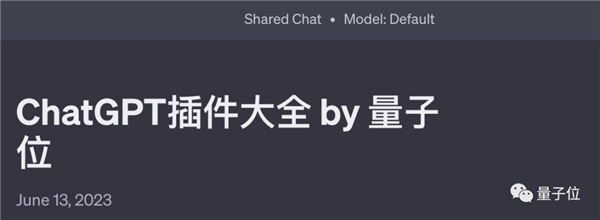
有账号的朋友只需要点击“继续这个对话”,就可以提问任何有关插件的问题了。
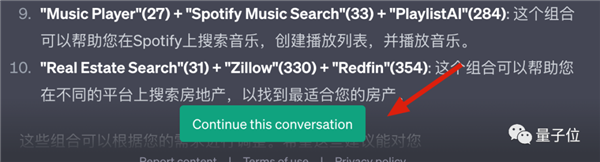
(链接放在文末)
如何让ChatGPT知道自己都有什么插件
首先,通过爬虫和数据清洗脚本等手段,获得所有插件的名称和功能描述。
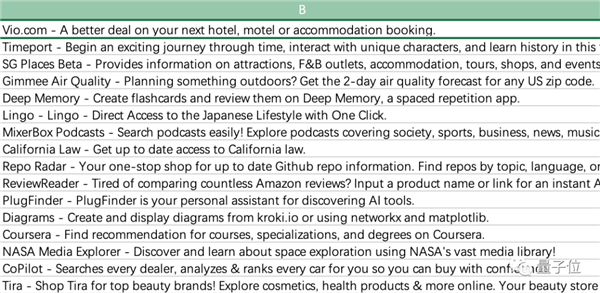
既然一次全部输入给ChatGPT超出长度限制,那么可以想到两种解决方案:
借助联网插件,读取外部数据
分批发送数据
实际测试下来,两种方法都能够成功让ChatGPT知道自己都有什么插件,并回答后续问题。
对于数量众多的联网插件,测试下来发现Web Request体验最好,速度稳定、对于长内容可以自动分页读取。
首先把所有插件数据发到网上,比如Pastebin,提交后会得到一个url链接。
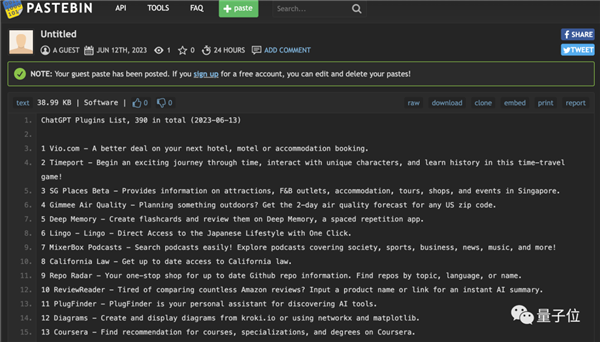
开启GPT-4插件模式,把链接发过去,第一次提问时需要等待较长时间分页读取。
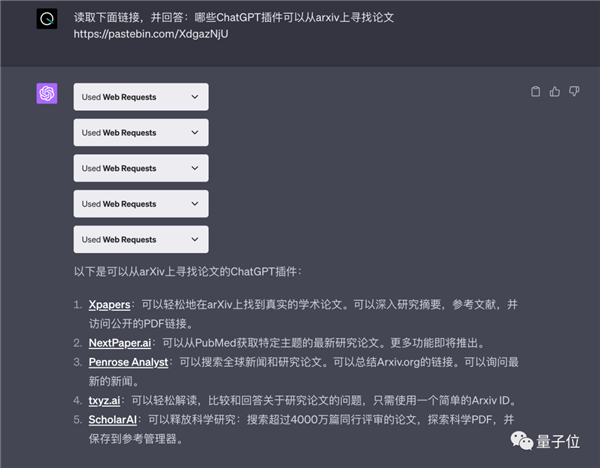
后续再提问速度就很快了。

总的来说也算够用,毕竟GPT-3.5没有使用次数限制,大不了多问几次。
让ChatGPT分批次接收数据需要用到思维链提示,分步骤描述整个任务流程。
1、你的任务是回答任何关于ChatGPT插件的问题
2、现在一共有390个插件,接下来我会以“{编号} {名称} - {功能描述}”的方式分批把插件数据发给你
3、在未接收完全部插件数据之前,只需要阅读并记住这些数据,并回复“收到,请继续发送下一批数据”
4、接收完全部插件数据之后,请回复“已收到全部插件数据,接下来可以任意提问了”,并在后续对话中使用与提问相同的语言回答问题
5、收到这一条消息后,请回复“收到,请开始发送数据”
关键之处在于指定收到数据时的回复,尽量简短一些。不要让ChatGPT自己发挥,它自己说的话也会占用上下文长度。
聊太多,ChatGPT就会脑袋过载,把前面的内容遗忘。
忘掉任务的问题还可以通过反复提醒来解决,忘掉数据就成了狗熊掰棒子,输入后面的忘掉前面的。
在前面的试验中,即使是GPT-4也会出现忘掉自己的任务的情况,并且因为收到连续的英文数据太多,都不记得用户是用中文提问的了。
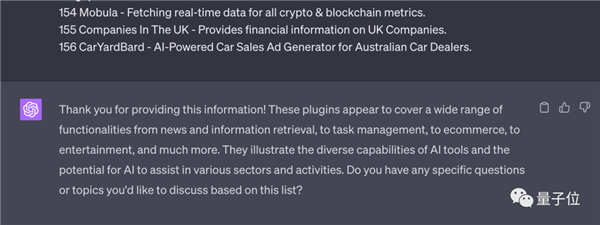
输入按思维链方式打磨好的提示词后,就可以分批发送数据了。
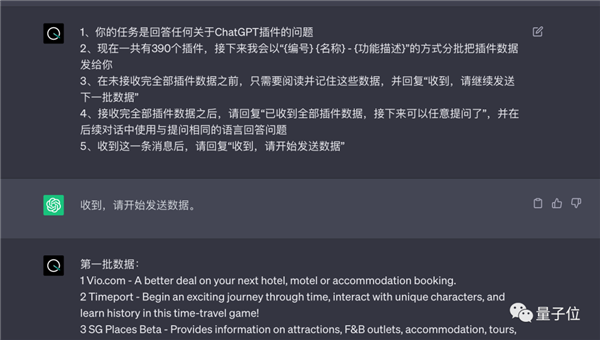
ChatGPT回复“收到”后,继续发送后面的数据就行。
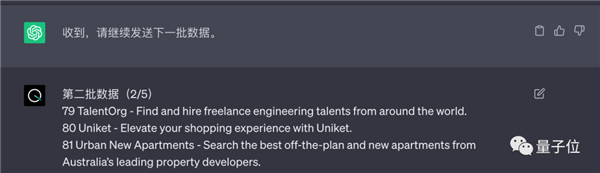
等全部发送完后,下一条消息就可以开始提问。
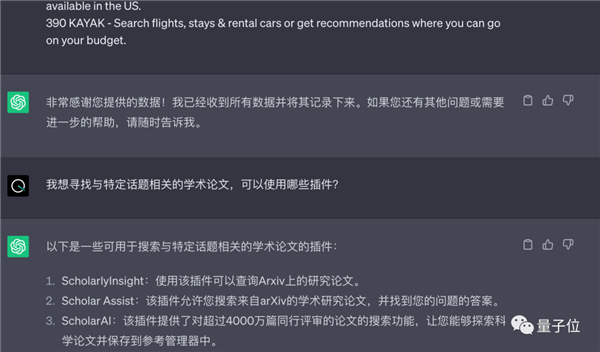
当然如果使用我们分享的聊天记录就可以省去插件读取资料或手动发送资料的过程,直接开始提问。
只要注意在提问时明确指定用前面读取的390个插件数据回答就行,不然有小概率会出现瞎编的情况。
(链接放在文末)
One More Thing
还记得文章最开头,推特网友推荐的自动写书插件组合吗?我们也顺手测试了一波。
原作者推荐使用的3个插件分别是AI Agents、WebRequest和WebPilot。
按原作者演示,只需要一句提示词就能开启整个流程,后续无脑说“keep going”就可以了。
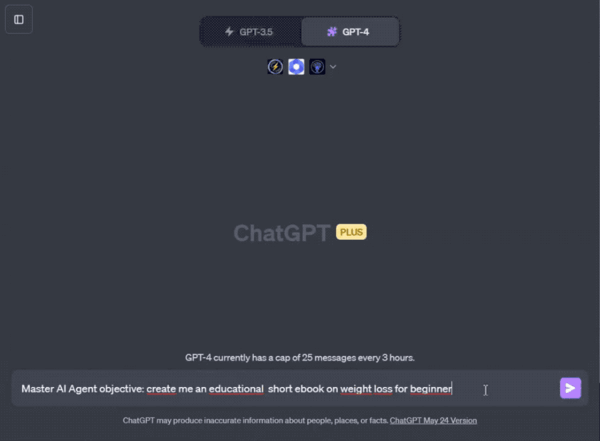
我们尝试把原作者给的提示词直接换成中文,发现也是可以成功调用AI Agents插件的,并且生成的内容也自动换成了中文。
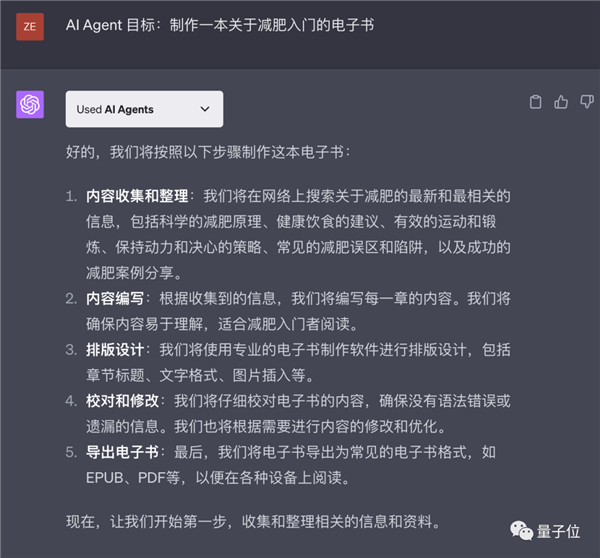
接下来同样是无脑“继续”就可以了。
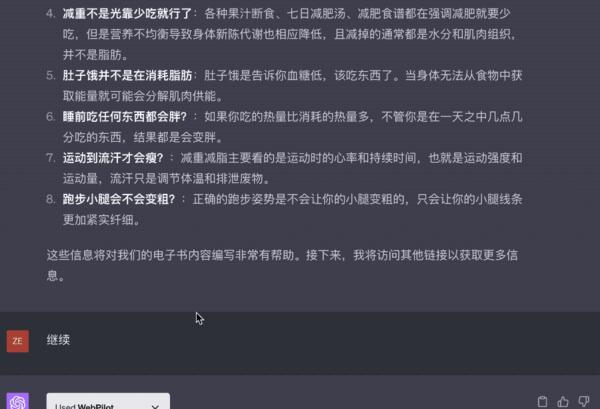
不过可惜的是,再往后的排版、导出环节就需要OpenAI官方插件Code Interpreter(代码解释器)才能做到了。
目前代码解释器插件还在alpha测试阶段,需要排队申请测试资格。
当然,写作部分完成后,如果有什么需要修改的地方也可以随时提出来。
相当于把工作外包给AI,而自己当着甲方内容就写好了,感觉还是挺爽的。
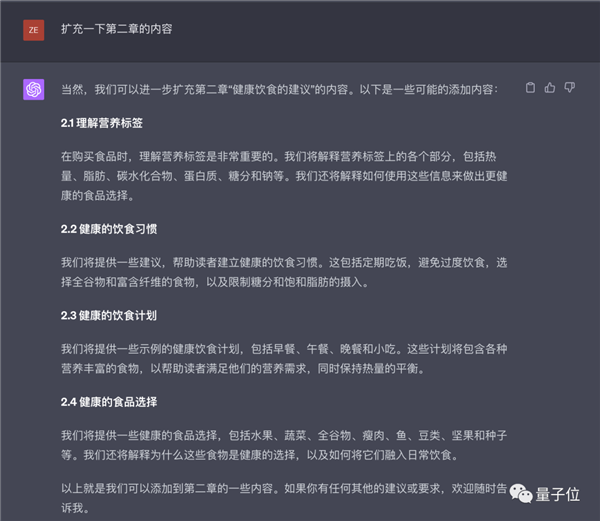
如果你对像这样的插件组合工作流程感兴趣,欢迎点击下面链接,领取一只了解自己都有什么插件的ChatGPT。
如果你有找到好的插件组合,也欢迎在评论区分享~
GPT-4版聊天记录(需要安装Web Requests插件)https://chat.openai.com/share/a1b51932-573e-47d9-99d5-7325ebdb159c
GPT-3.5版聊天记录https://chat.openai.com/share/88433b27-6511-44d0-9a5c-ef582090d505
ChatGPT 390个插件数据
参考链接:[1]
来源:量子位